Canvaで素材の探し方がぐっと速くなるコツ
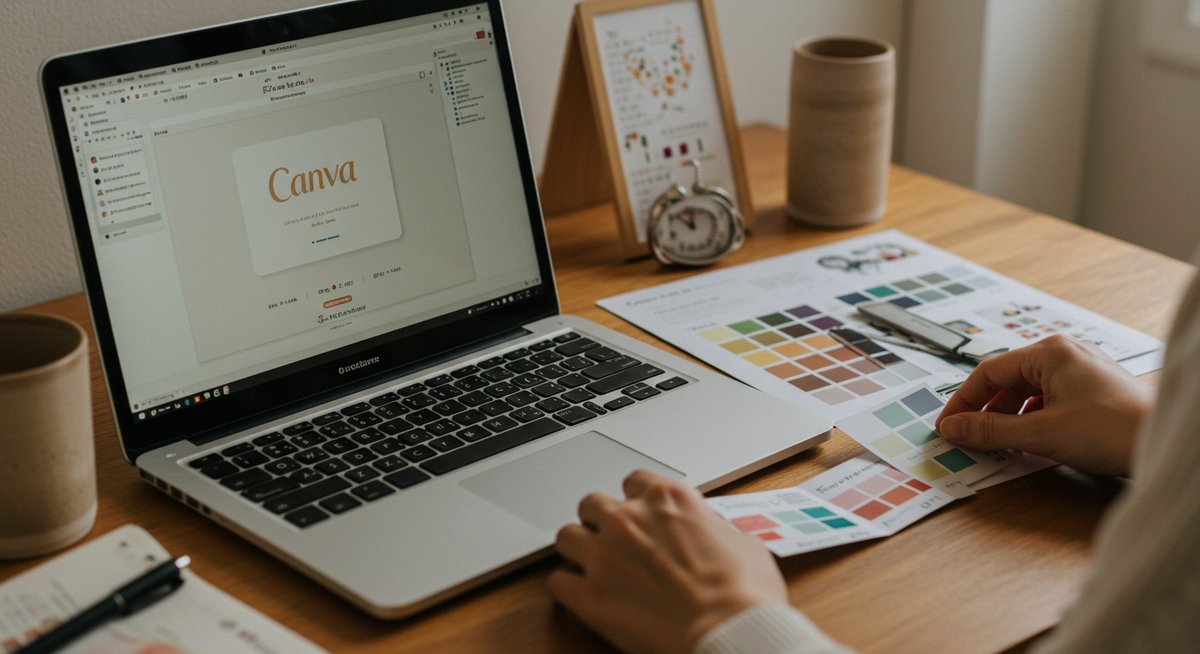
Canvaで素材を探すとき、ちょっとしたコツをつかめば作業がぐっと早くなります。検索ワードの選び方やフィルターの使い方、保存の管理法など、日常的に使えるヒントを中心に紹介します。まずは基礎の流れをつかんでから、それぞれの場面に合わせた探し方を覚えていきましょう。
Canvaで素材の探し方を短時間でマスターするコツ

Canvaで素材探しを効率化するには、目的をはっきりさせることが大切です。まず何を作るか、どんな雰囲気にしたいかを頭に入れてから検索を始めると迷いが減ります。検索語の組み合わせやフィルターの使い分けを覚えることで、候補がすぐ見つかるようになります。
探す前に参考画像を用意しておくと、イメージの共有がスムーズになります。時間が限られるときは、予めフォルダを作りお気に入りをためておくと次回から選びやすくなります。まずは試しにいくつか検索して、検索結果の傾向をつかむと良いでしょう。
検索ワードをいくつか試して候補を広げる
検索ワードは単語一つだけでなく、関連ワードや同義語をいくつか試すと良い結果が出ます。たとえば「朝ごはん」で検索してもピンと来ない場合は「朝食」「モーニング」「ブレックファースト」など違う言い方を入れてみてください。単語の順序を変えると表示される素材も変わります。
英語ワードを混ぜるのも有効です。日本語でうまく出ないときは英語のキーワードを試すと一気にバリエーションが増えます。抽象的なワードと具体的なワードを組み合わせる方法もおすすめです。まず広く検索してから、気に入った素材のキーワードを参考に再検索すると短時間で候補を絞れます。
検索結果から気になる素材を見つけたら、その素材に使われているタグや類似アイテムをチェックすると、探しやすさが格段に上がります。いくつか並行して検索を走らせて、比較しながら選ぶ習慣をつけると探し方が自然に上達します。
色やスタイルで結果を絞る
色やスタイルで絞ることで、候補がぐっと見やすくなります。Canvaには色フィルターやスタイルタグがあるので、ブランドカラーや雰囲気(ナチュラル、モダン、ヴィンテージなど)を指定して検索してみましょう。色を指定すると、同系統の素材だけが並ぶため選択が楽になります。
デザイン全体の統一感を保ちたいときは、まずメインカラーを決めてから素材を探すと失敗が少ないです。モノクロやセピア調などのトーンで絞ると、写真とイラストを混ぜても違和感が出にくくなります。スタイルの言葉がわかりにくい場合は、気に入った素材を基準に似たスタイルを探す方法が使いやすいです。
色やスタイルのフィルターは複数組み合わせられることが多いので、まず広めに絞ってから段階的に狭めると時間を無駄にしません。結果が出ない場合は条件を一つずつ外していくと原因がわかります。
似ているアイテム表示を活用する
気に入った素材が見つかったら、その素材の「似ているアイテム」機能を使ってみてください。これは同じテイストや構図の素材を一覧で見られるので、短時間で選択肢を増やせます。似ているものを並べて比較すると、微妙な違いも見つけやすくなります。
この機能は色合いや被写体、レイアウトが近い素材を拾ってくれるので、プロジェクト全体の統一に役立ちます。最初に1点気に入るものが見つかれば、その素材から派生して複数候補を集められるので、探す手間が減ります。
似ているアイテムをたくさん表示しておいて、あとでまとまてチェックするようフォルダへ保存しておくと、後で選ぶ時間が短縮できます。写真やイラストの差し替えが必要になったときにも便利です。
クリエイター名やブランドで絞る
特定の作風が好みなら、クリエイター名やブランド名で検索するのが早いです。お気に入りのクリエイターを見つけたら、その名前で検索して素材を一覧表示すると、統一感のある素材がまとまって見つかります。ブランドコラボ素材も確認しやすくなります。
クリエイターごとに特色があるので、一度気に入った作家やブランドを覚えておくと次から探す手間が省けます。クリエイターのポートフォリオを見て好みの傾向を把握しておくと、素材選びが格段に早くなります。
気に入った作家の素材をフォローしておけば、新作が出たときに見逃さずチェックできます。プロジェクトのトーンを揃えたいときは、同じクリエイターでまとめて素材を選ぶと統一感が出ます。
よく使う素材はフォルダに保存する
よく使う素材はフォルダに保存しておくと、次回から探す時間が大幅に短縮されます。カテゴリーごとや用途別にフォルダを作っておくと整理しやすく、急いでいるときにも迷わず取り出せます。保存した素材はドラッグ&ドロップで簡単に使えるので作業もスムーズです。
チームで共有する場合は共有フォルダを作ると、メンバー全員が同じ素材を使えます。バージョン違いや差し替え用の候補も一緒に入れておくと管理が楽になります。定期的にフォルダを見直して不要な素材を整理しておくと、探しやすさが保てます。
フォルダ名は短めで分かりやすくしておくと、スマホからでもすばやく見つけられます。保存の習慣をつけるだけで、次回からの作業効率がぐっと上がります。
検索画面ごとの基本操作と使い分け

Canvaには複数の検索画面があり、場面に応じて使い分けると効率が上がります。トップページ、デザイン編集画面、カテゴリー検索など、それぞれの特徴を理解しておくと迷わずに素材にたどり着けます。使う場面に合わせて検索方法を切り替えてみましょう。
画面ごとの違いを把握しておくと、どのタイミングで何を探せば良いかが分かるようになります。まずはそれぞれの画面で一度検索を試して感触をつかむと、次からの作業がスムーズになります。
トップページで広く探す手順
トップページではまず大まかなテーマや雰囲気を掴むのに向いています。新しいアイデアを探したいときやインスピレーションが欲しいときは、ここから検索をスタートすると良いでしょう。おすすめやトレンドも表示されるため、流行を取り入れたいときにも便利です。
検索バーにキーワードを入れて幅広く候補を出し、気に入った素材を見つけたらフォルダへ保存していくと効率的です。トップページでは画像のサムネイルが大きく見えるため、視覚的に選びやすいのが利点です。
探した結果をもとに、デザインの方向性を決めてから編集画面へ移ると作業がスムーズになります。時間がないときはトップページで候補をざっと集めておくと、後で編集が楽になります。
デザイン編集画面で部分的に探す方法
編集中に足りない要素が出てきたら、編集画面内の検索を使うと素早く追加できます。たとえば背景だけ、アイコンだけを差し替えたいときなど、部分的な検索が得意です。編集画面から直接素材をドラッグして配置できるので手間が少ないです。
編集中は画面遷移が少ない方が集中できるので、ここで完結できる検索は重宝します。検索結果を試し置きしてレイアウトとの相性を確認しながら決められるのも利点です。
配置後はサイズや色をすぐに調整できるため、素材を見ながら微調整する流れがスムーズになります。時間をかけずに細部を整えたいときに向いています。
カテゴリー検索を使って絞る
カテゴリー検索は「写真」「イラスト」「アイコン」など種類で絞りたいときに便利です。目的の素材の種類が決まっている場合は、カテゴリーメニューから入ると余計な候補を省けます。カテゴリ分けされているため探しやすさが増します。
イベントや用途別のカテゴリーもあるので、用途に合った素材を手早く見つけたいときに役立ちます。カテゴリから入ってさらに色やスタイルで絞ると候補が絞り込めます。まずカテゴリで大枠を決めてから細かい条件を追加する流れが効率的です。
検索フィルターのかけ方
フィルターを使うと表示結果を細かく制御できます。色・サイズ・向き・無料・有料など複数の条件を組み合わせて絞り込みましょう。フィルターは一度に複数設定できることが多いので、段階的に条件を追加して適切な数にまで減らすと探しやすいです。
フィルターで絞っても結果が少ない場合は、一つずつ条件を緩めて最適なバランスを探します。フィルターの組み合わせを覚えておくと、次から同じ条件で素早く検索できます。よく使う設定は保存しておくと毎回の手間が省けます。
複数キーワードを組み合わせるコツ
複数キーワードを組み合わせると、より狙った素材に近づけます。スペースで区切って複数ワードを入れるとAND検索になり、より限定した結果が出ます。逆にOR検索をしたい場合はキーワードを別々に試すと良いです。
キーワードの順序や語尾を変えてみると表示が変わることがあるので、いくつかパターンを試して比較すると見つかりやすくなります。最初は広めに検索してから複数キーワードで絞っていくと、理想に近い素材を見つけやすいです。
用途別の探し方と見つけ方のコツ

用途に合わせた探し方を覚えると、選ぶ時間が大幅に短くなります。写真、イラスト、テンプレートそれぞれに合った検索のポイントがあります。作りたいものに合わせて探し方を変えるだけで完成度が上がります。
用途に応じてフィルターやキーワードを切り替え、選んだ素材が実際の用途に合うかを一度置いて確認すると安心です。用途ごとに保存ルールをつくっておくと管理も楽になります。
写真をイメージ通りに探す手順
写真を探すときは、まずシーン(屋外、室内、料理、人など)を決めてから検索します。光の具合や角度も重要なので、「自然光」「クローズアップ」「広角」など補助ワードを入れると狙い通りの写真が見つかります。
色味が合うかどうかはサムネイルでざっと確認してからダウンロードや配置を検討すると無駄がありません。モデルの表情やポーズも重要なので、細かい条件は最初にリストアップしておくと探しやすいです。ライセンス欄も確認して使用に問題がないか確認してください。
検索後は気に入った候補をいくつか保存して比較すると、最終的に選びやすくなります。写真は配置後のトリミングで印象が変わることもあるので、余白を残したものを選ぶと編集が楽になります。
イラストやアイコンの探し分け
イラストやアイコンは線の太さ、塗りの有無、表現のトーンで選ぶとまとまりが出ます。ベクターかラスタかも確認して、拡大縮小の必要がある場合はベクター素材を優先すると安心です。アイコンは統一感を出すために同じセットから選ぶのが早いです。
検索時は「フラット」「ライン」「手描き風」などスタイルワードを入れて絞ると見つけやすいです。サイズや色の調整がしやすい素材を選ぶと編集が楽になります。複数アイテムを並べる場合は、最初にサイズ感を揃えてから配置していくと統一感が出ます。
テンプレートから素材を拾う
テンプレートを起点に素材を集める方法も便利です。好みのテンプレートを見つけたら、その中の写真やアイコンを素材として流用できます。テンプレート全体の雰囲気が合えば、個別に探す手間が省けます。
テンプレートはレイアウトが既に整っているので、差し替えだけで仕上げられる点が魅力です。色やフォントをテンプレートのまま使うと短時間で高品質な仕上がりになります。テンプレート内の素材を保存しておくと再利用も簡単です。
同じテイストの別素材を見つける
一度気に入った素材が見つかったら、その素材から類似アイテムを探したり、タグを参考にすると同じテイストの別素材が見つかります。シリーズで揃えたいときはクリエイター名やコレクション名をチェックすると効率よく集められます。
色味や構図が近いものを複数集めてからレイアウトに合わせて選ぶと、全体の雰囲気がまとまります。候補をフォルダに入れておき、後で比較して最適なものを選ぶと時間の節約になります。
ブランドやコレクションを確認する
ブランドやコレクションごとにまとまった素材は、統一感のあるデザインを作るのに向いています。公式コラボやテーマ別のコレクションをチェックすると、雰囲気の合う素材が一度に見つかります。ブランド素材は色やフォントの傾向が揃っていることが多いです。
必要に応じてブランド表示やライセンス条件を確認して、使用可否を確認しておくと安心です。コレクションをフォローしておくと、新しい素材の通知を受け取れる場合があります。
無料素材と有料素材の見分け方と活用術
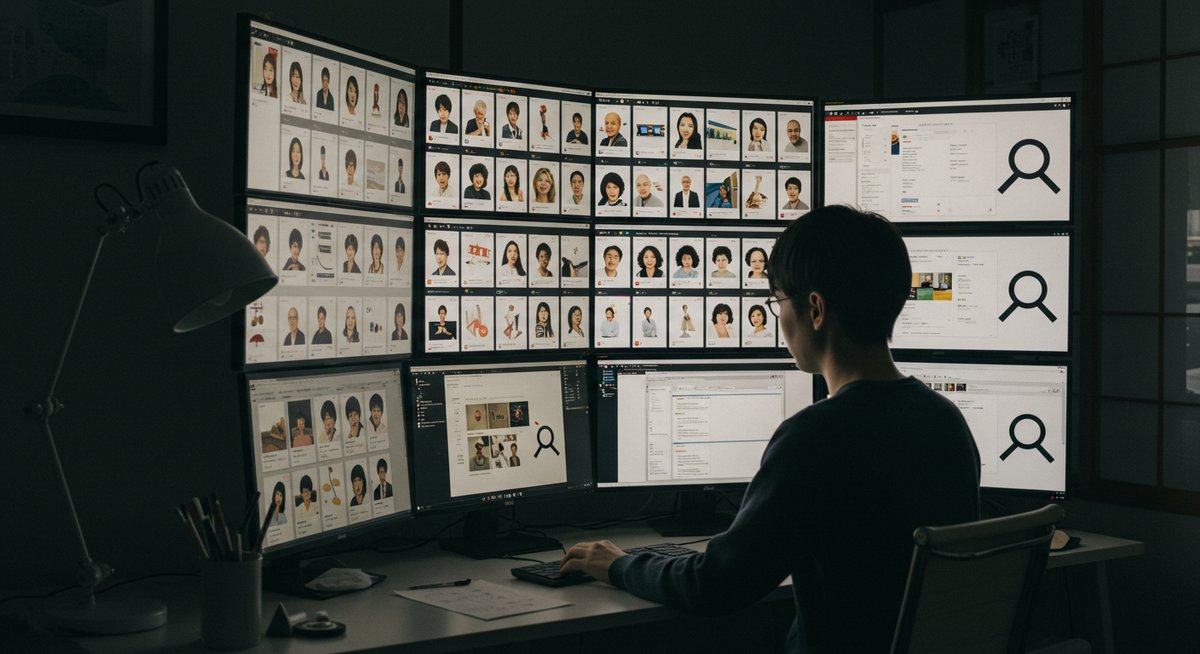
Canva内の素材には無料と有料があります。まず表示上のラベルを確認して区別しましょう。予算に応じて使い分ける方法や、有料素材を使うときの流れを理解しておくとスムーズです。無料の範囲内でも十分使える素材は多くあります。
プロジェクトの規模や配布範囲に応じて素材を選ぶことでコスト管理がしやすくなります。必要なときだけ有料を使い、他は無料で補うやり方が堅実です。
無料素材だけを表示する設定
無料素材だけを表示するフィルターをONにすると、有料アイテムを省いて探せます。検索バーのフィルター欄で「無料」を選べば、表示が切り替わります。まずは無料だけで必要なものがそろうか試してみると良いでしょう。
無料表示にしても品質の高い素材が多くあるので、工夫次第で十分に使えます。無料素材だけで揃えたい場合は、保存やフォルダ管理をしておくと次回もすぐ使えて便利です。
有料素材の表示と購入の流れ
有料素材はサムネイルに有料表示があるので一目でわかります。購入は個別に行う方法と、Proプランの利用で無制限に使える方法があります。個別購入の場合はその都度支払い手続きを進めてダウンロードしてください。
購入前にプレビューで配置感を確認しておくと無駄な出費を防げます。購入後はその素材をプロジェクト内で繰り返し使える場合が多いので、必要に応じてフォルダに整理しましょう。
Proトライアルで素材を試す方法
Proプランのトライアルを利用すると、有料素材を一定期間試すことができます。トライアル期間中に素材を自由に試して、プロジェクトに合うかどうか判断できます。期間終了後は自動更新に注意して、必要ない場合は解約手続きを行ってください。
トライアル期間中に素材を集めて保存しておくと、後で有料購入するかどうかの判断材料になります。チームで試す場合は期間中に複数人で素材を検討すると効率的です。
無料代替サイトで補う方法
どうしても見つからない場合は、外部の無料素材サイトを利用する選択肢もあります。著作権表示やライセンスをよく確認してからダウンロードし、Canvaにアップロードして使ってください。外部サイトの検索ワードを参考にCanva内で再検索するのも手です。
外部素材を使う際はサイズや解像度に注意し、必要に応じて編集して合わせると違和感が出にくくなります。無料サイトの組み合わせで予算を抑えつつ質を確保することも可能です。
素材の利用ルールを確認する
素材ごとに利用範囲や制限が異なることがあるので、ライセンス表示や利用規約を必ず確認してください。商用利用の可否、再配布の条件、クレジット表記の有無などはプロジェクトによって重要になります。問題がありそうなら別の素材に差し替えるか、権利を確認してから使用してください。
ライセンス違反を避けるために、特に商用案件では使用条件をチェックする習慣をつけると安心です。疑問がある場合はサポートに問い合わせる方法もあります。
探し方を速める便利機能と管理のコツ
探すスピードを上げるには、Canvaの便利機能と日頃の管理の工夫が重要です。検索ワードの保存、テンプレートの保存、フォルダ管理などを活用すると、同じ作業が何度も発生する場合に大幅に時間を節約できます。
作業フローを決めておくと迷いが減り、スムーズに素材を選べます。以下の機能を覚えておくと次の作業が楽になります。
似ているアイテムを一括で探す
気に入った素材から「似ているアイテム」を一括表示すると、シリーズで素材を揃えやすくなります。多くの候補を一画面で確認できるので、比較して選ぶのが速くなります。似たテイストをまとめてチェックするのに便利です。
一括表示した中で候補を絞り、すぐにフォルダへ保存する流れを習慣にすると選定作業が短くなります。特に写真やアイコンを複数揃えたいときに有効です。
コレクションやフォルダでまとめる
コレクションやフォルダを用途別に作っておくと管理が簡単になります。プロジェクト別、色別、用途別などわかりやすい分類で保存しておくと、次回すぐに取り出せます。共有フォルダを使えばチーム作業もスムーズです。
定期的にフォルダを整理して不要なものを削除しておくと、探す時間をさらに短縮できます。名称は短くシンプルにしておくとスマホからも探しやすいです。
よく使う検索ワードを保存する
頻繁に使う検索ワードはメモやテンプレートとして保存しておくと便利です。検索履歴を参考にして、効率の良いキーワードをまとめておくと次回からの検索が速くなります。パターン化したワードを使い回すとブレが少なくなります。
保存したワードはチームで共有して、全員が同じ言葉で検索できるようにすると統一感が出ます。検索ワードのリストを作っておくと、新しいメンバーにも引き継ぎやすくなります。
テンプレート保存で再利用を早める
よく使うレイアウトや素材の組み合わせはテンプレートとして保存しておくと、次回からは差し替えだけで完成できます。テンプレート保存は時間削減に直結します。フォントや色もテンプレートに含めておくと統一が簡単です。
複数のテンプレートを用意しておくと、用途に合わせてすぐ切り替えられます。テンプレートごとに使い分けルールを決めておくと作業手順が安定します。
スマホアプリで検索する際の注意点
スマホアプリは手軽に検索できますが、画面が小さいためフィルター操作や細かな比較がしにくいことがあります。候補をざっと集めるのには向いていますが、最終判断や細かな編集はPCで行うと安全です。
保存やフォルダ整理はスマホでもできますが、名前付けや細かい分類はPCで行うと効率が上がります。移動中にアイデアをストックする用途にはスマホが便利です。
今日から使えるCanva素材の探し方のまとめ
探し方をいくつか覚えておくだけで、Canvaでの作業がずっと楽になります。まずは目的を明確にし、検索ワードやフィルターを使い分け、気に入った素材はフォルダにためておく習慣をつけましょう。テンプレートや保存機能を活用すると繰り返し作業が減り、時間が節約できます。
日頃の管理が効率化の鍵です。少しずつ自分なりの検索パターンやフォルダのルールを作っておくと、忙しいときでもすばやく素材を見つけられます。ぜひ今日から取り入れて、作業のスピードアップを実感してみてください。









